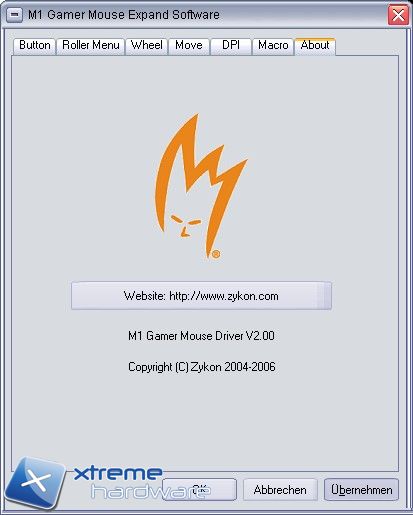Pagina 3 di 5
Software

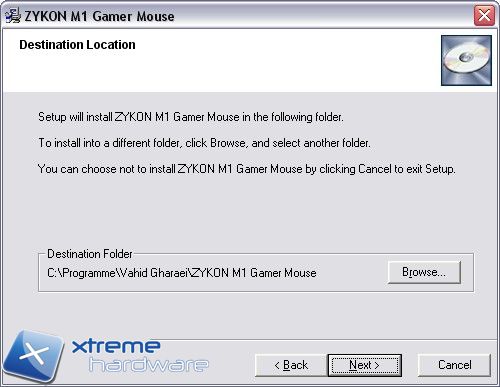
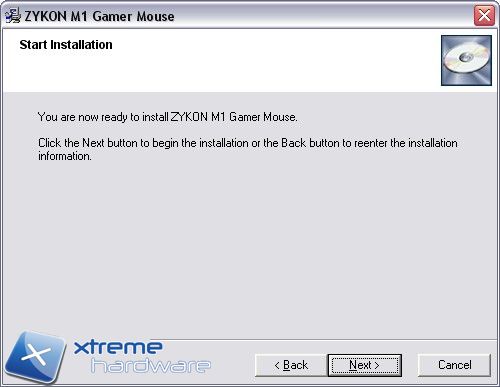
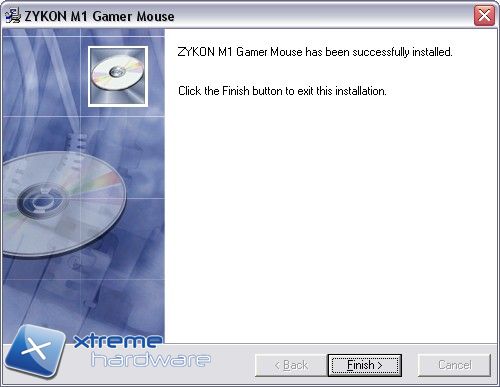
Inserendo il cd parte l’installer. È completamente standard e installazione è molto veloce e intuitiva.
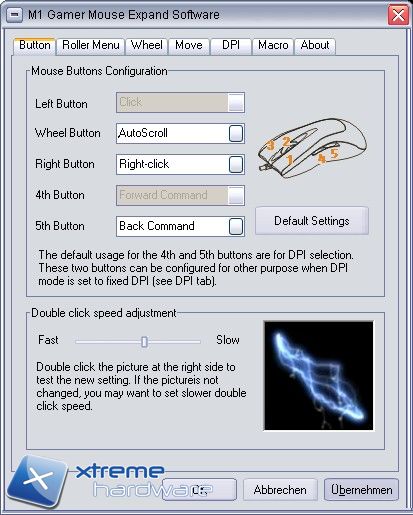
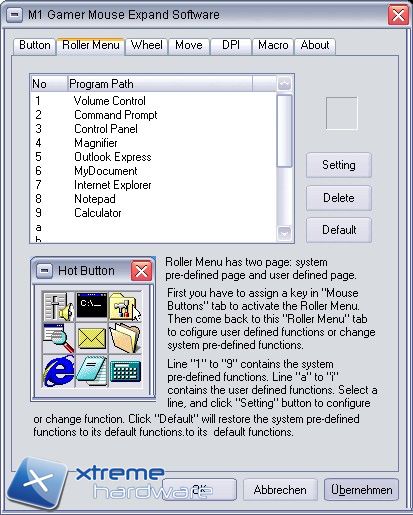
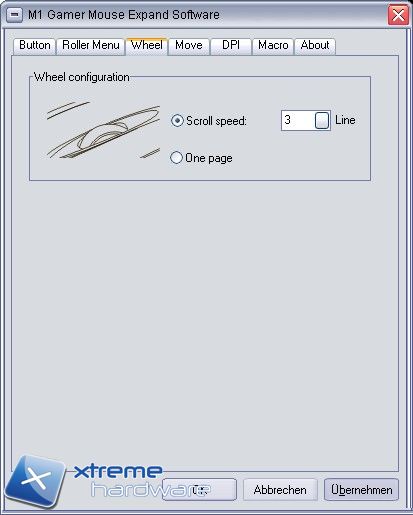
Il software è molto lineare e la zykon ha optato per un look chiaro senza altri effetti grafici. Il primo pannello mostra tutti i pulsanti ma due di questi non possono essere cambiati. Il secondo pannello contiene i settaggi per il “roller menu”, questo è un piccolo popup dove impostare le icone.
Il terzo pannello è dedicato alla rotella centrale del mouse dove si puo settare il tipo di scroll a la velocità.
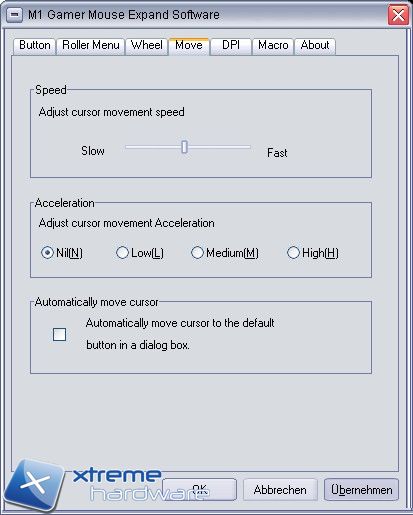
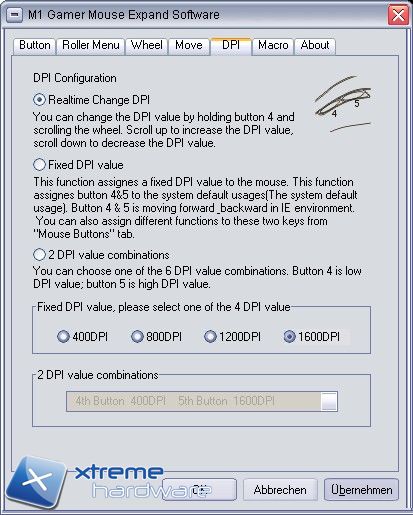
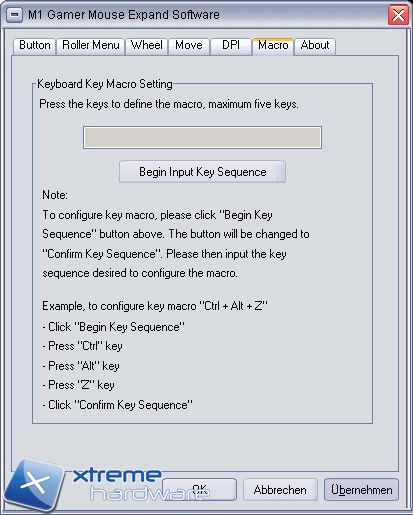
Gli altri pannelli permettono di settare la velocità del cursore del mouse, i dpi e di creare delle macro con i tasti del mouse stesso.